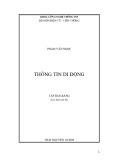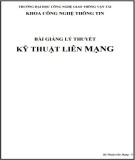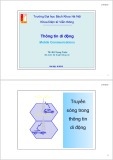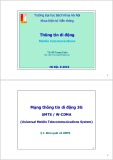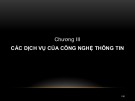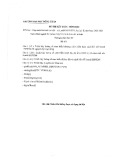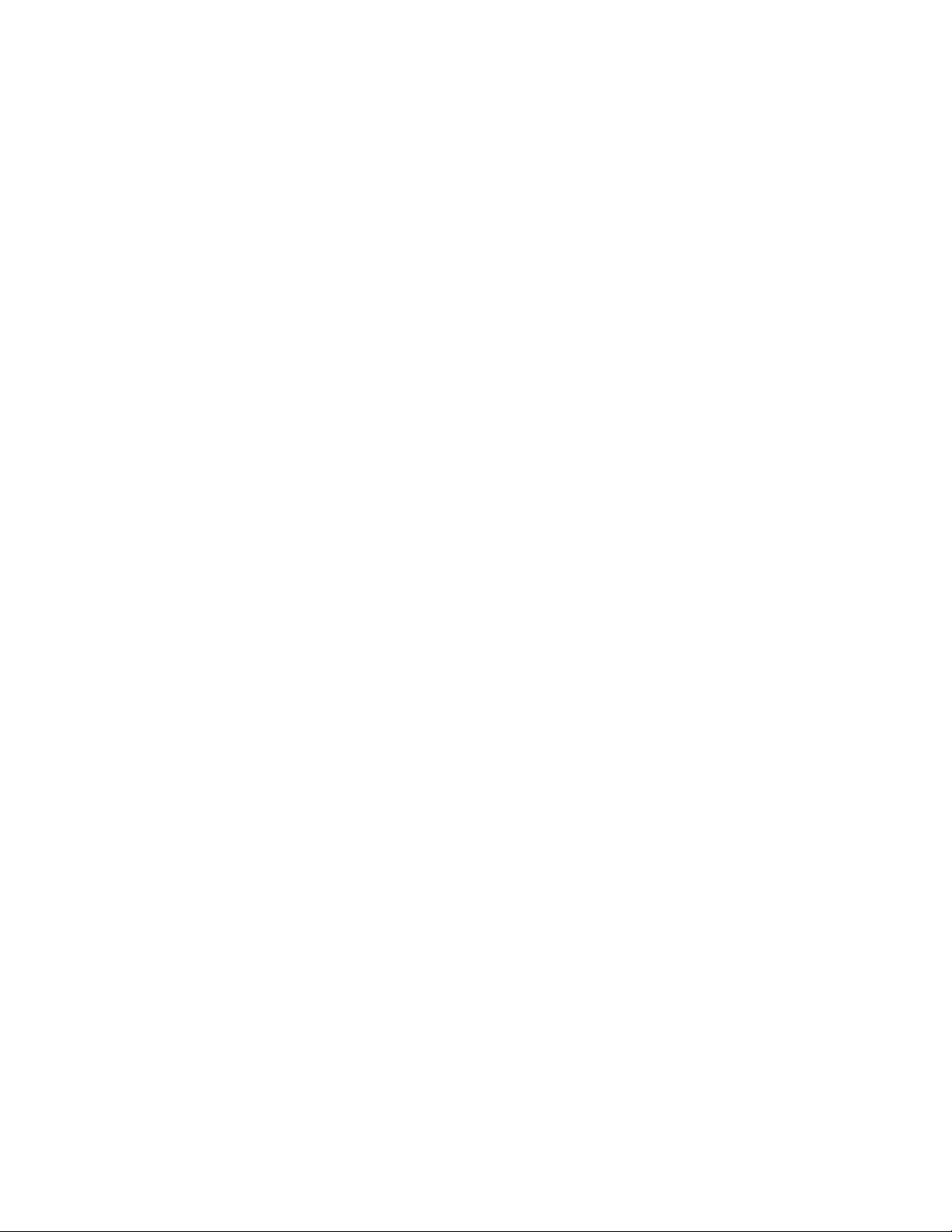
Tự động đồng bộ hóa dữ liệu giữa Android với PC qua wi-fi
Tất cả những gì bạn cần làm là chỉ định các thư mục muốn đồng bộ trên
thiết bị của mình cũng như trên máy tính, cho phép ứng dụng đồng bộ hóa
các nội dung tự động. Ứng dụng hỗ trợ hướng dẫn sử dụng đồng bộ hóa dữ
liệu và giữ các thông báo về tình trạng đồng bộ thông qua thông báo trên
thanh trạng thái. Như với tất cả các ứng dụng tương tự khác có hỗ trợ đồng
bộ hóa nội dung từ xa, My Sync Center yêu cầu phải cài đặt một ứng dụng
client ngay trên máy tính của bạn. Ứng dụng client hiện chỉ hoạt động trên
hệ điều hành Microsoft Windows, những phiên bản dành cho Mac OS X và
Linux hứa hẹn sẽ được giới thiệu sau một thời gian ngắn nữa. Bạn có thể tải
về ứng dụng từ trang web chính thức của nhà phát triển ứng dụng tại địa chỉ
http://www. mirsadmakalic.com/sync/.
Việc thiết lập trên ứng dụng client trên máy tính và ứng dụng chính
trên điện thoại khá đơn giản. Tất cảnhững gì bạn làm là kéo và thả các thư
mục khác nhau vào thư viện iTunes từ máy tính của bạn. Việc cấu hình ứng
dụng là khá đơn giản. Khi chạy lần đầu tiên, ứng dụng sẽ nhắc nhở bạn chỉ
định các thư mục dựa trên loại thiết bị mà mình muốn đồng bộ hóa, cung cấp
cho bạn một mã số bí mật để khai báo cho ứng dụng client trên PC nhằm tạo
ra một thiết lập kết nối an toàn giữa các thiết bị và máy tính.
Từ màn hình cài đặt của ứng dụng, bạn có thể ghép nối điện thoại với
một máy tính mới, xác định loại nội dung muốn đồng bộ hóa cũng như thiết
lập lại các thư mục mặc định cho tập tin âm nhạc và video trên thiết bị của
bạn. Màn hình sao lưu trên ứng dụng cho phép bạn thêm thư mục của thiết
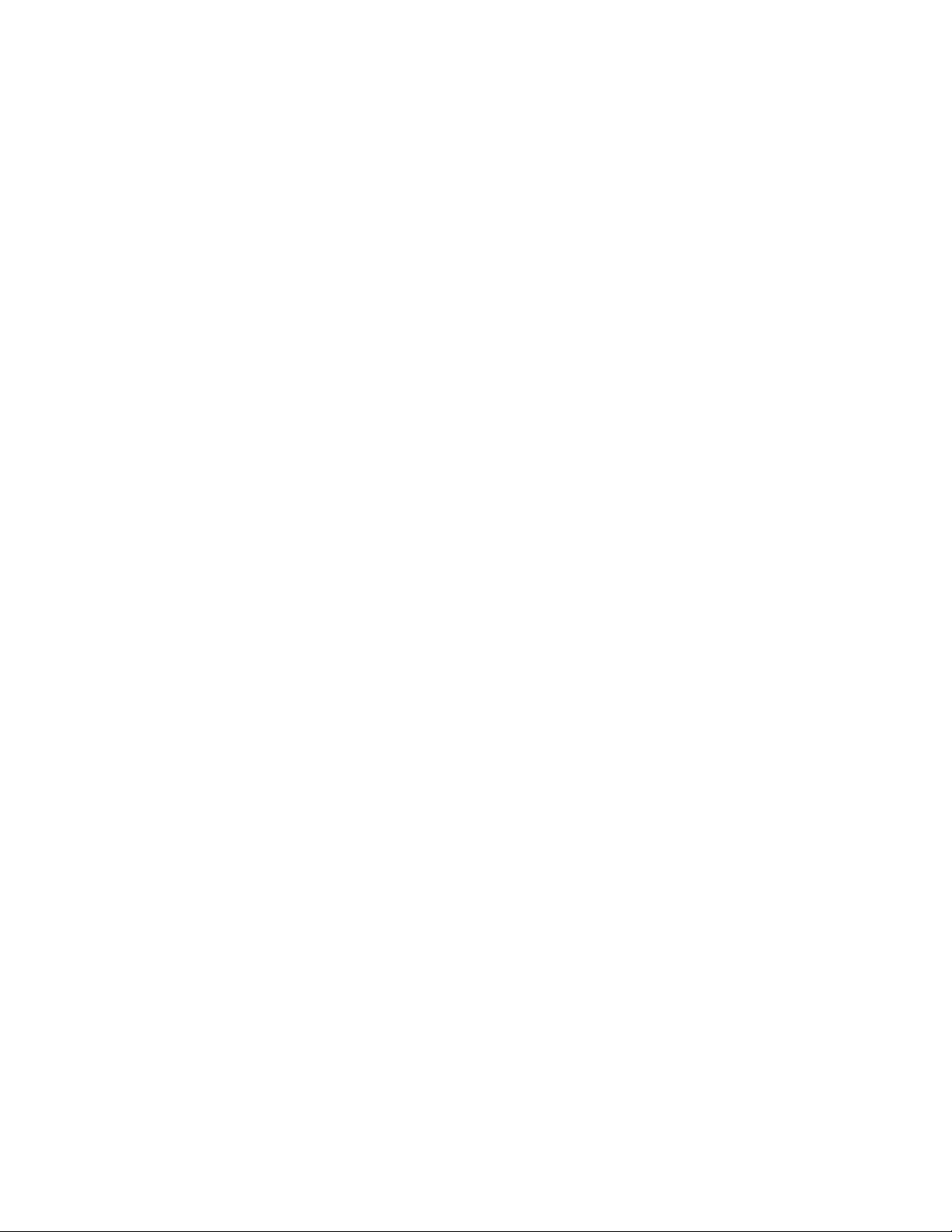
bị muốn duy trì sự đồng bộ với máy tính. Bạn cũng có thể loại bỏ các lựa
chọn trong danh sách này.
Mặc dù ứng dụng này hỗ trợ tự động đồng bộ hóa nội dung giữa điện
thoại và máy tính, nhưng nó không cho phép bạn thiết lập thời gian đồng bộ.
Khi muốn đồng bộ hóa theo cách thủ công, bạn bấm vào nút Sync lớn màu
xanh lá cây của màn hình chính. Nếu muốn khôi phục tất cả các dữ liệu trở
lại với điện thoại từ máy tính (không có chức năng xóa dữ liệu trên máy tính
khi lấy lại), bạn chỉ việc bấm nút Restore. Cơ chế đồng bộ của My Sync
Center hoạt động rất tốt trên Windows 7, và ứng dụng sẽ yêu cầu thiết bị của
bạn cài đặt hệ điều hành Android 2.2 hoặc cao hơn. Hạn chế duy nhất với
phiên bản miễn phí này là nó chỉ cho phép bạn thực hiện đồng bộ cùng lúc
25 fi le, sau đó bạn phải tự động bấm nút Sync bên trong ứng dụng, tuy
nhiên, điều này không phải là hạn chế lớn. Bạn có thể truy cập vào địa chỉ
https://market.android.com/ details?id=com.mirsad.sync.free để tải phiên
bản miễn phí của ứng dụng cho điện thoại Android của mình.
Ngoài ra, RMD còn cung cấp những tính năng chuyên sâu chỉ dành cho
phiên bản thương mại, chẳng hạn như tính năng Create Password Reset File
trong menu Tools (tạo lập một tập tin đặc biệt dùng để reset mật khẩu trong
trường hợp không thể nhớ ra), Enlarge (gia tăng dung lượng lưu trữ cho ổ
đĩa bảo mật) và che giấu dữ liệu trên máy tính (Hide folder). Đây là tính
năng rất thú vị bởi lẽ RMD sẽ di dời và mã hóa toàn bộ dữ liệu của một thư
mục cần được che giấu từ PC vào ổ đĩa bảo mật của thẻ nhớ USB. Chỉ khi
nào ổ đĩa này được kết nối, bạn mới có thể mở được thư mục đã được che
giấu trên PC. Phương thức nói trên cũng có thể được hiểu theo cách: “hồn”
của dữ liệu thì ở PC còn “xác” của nó thì lại nằm trên thẻ nhớ USB! Nếu
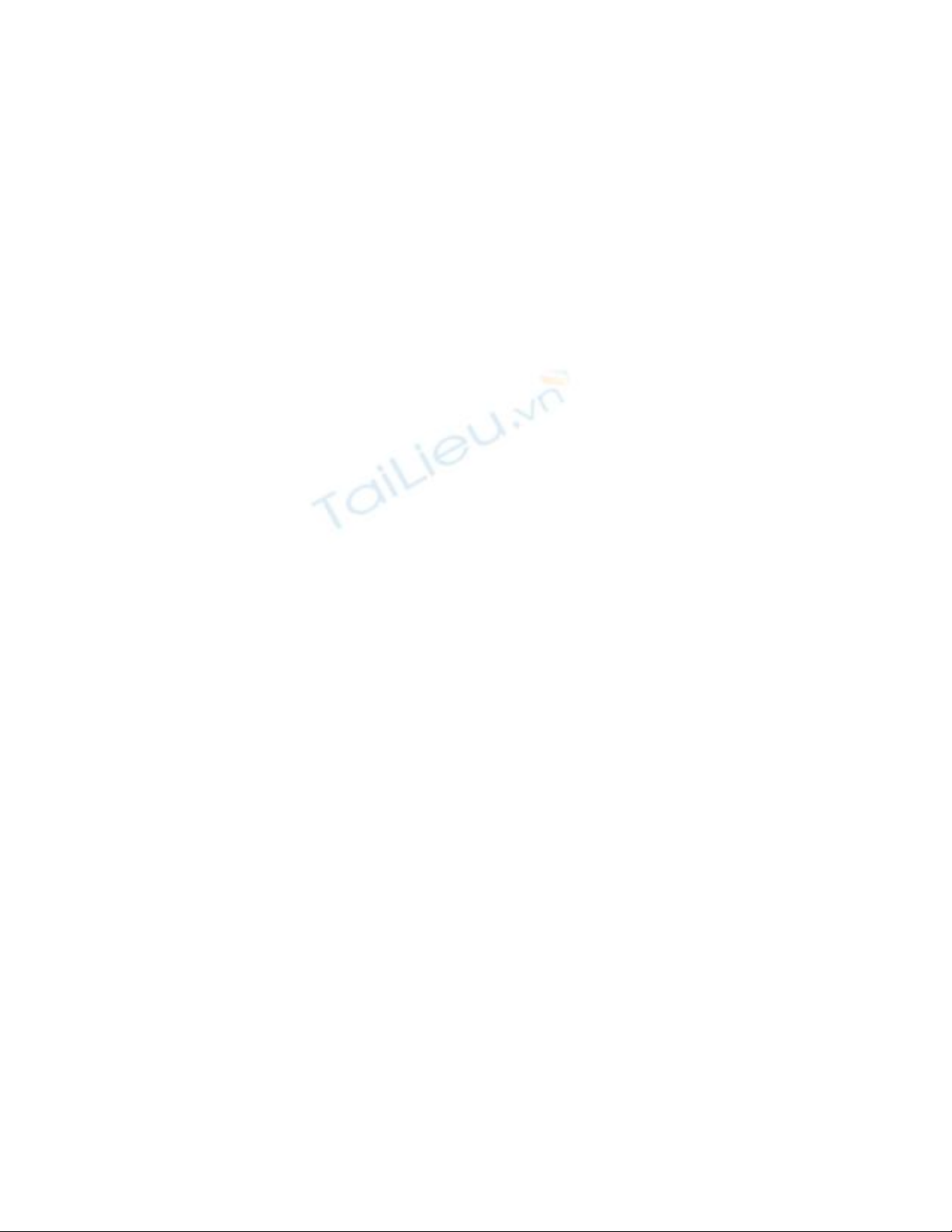
“xác” và “hồn” không được kết nối, thì dữ liệu sẽ không thể “sống lại”. Đến
đây còn có một vấn đề nữa mà bạn cũng nên lưu ý, đó là việc dữ liệu trên thẻ
nhớ USB có thể bị xóa (dù vô tình hay hữu ý) hoặc bị format khi bạn cho ai
đấy mượn thẻ nhớ. Nếu rơi vào trường hợp này, thì trước khi cho mượn thẻ
nhớ, bạn nên sao chép tập tin .rdi trên thẻ nhớ vào ổ đĩa cứng. Về sau, khi
thẻ nhớ bị xóa tập tin này hoặc bị format, thì bạn chỉ cần sao chép tập tin .rdi
từ ổ đĩa cứng vào lại thẻ nhớ là đã có thể phục hồi ổ đĩa tuyệt mật.